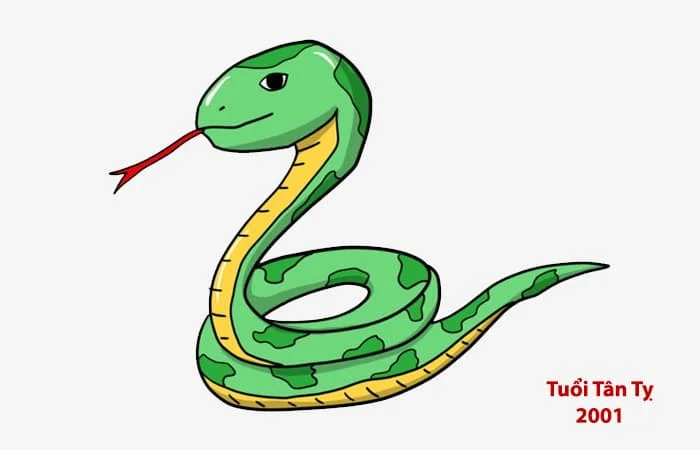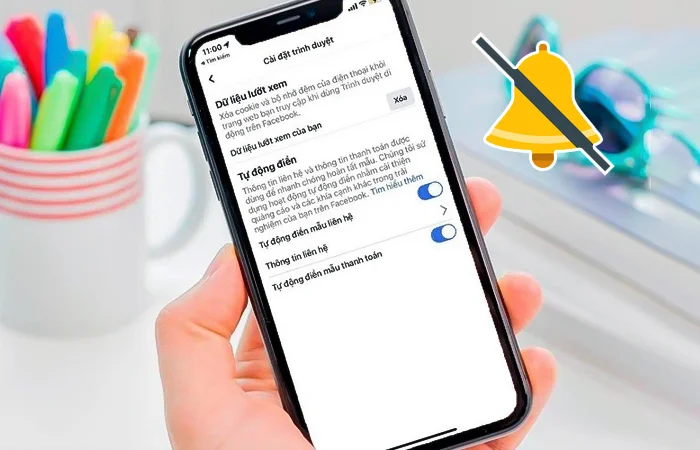Cách chia sẻ bài viết công khai trên Facebook
Bạn không biết cách chia sẻ bài viết trên Facebook ở chế độ công khai, bạn cảm thấy bối rối khi không thể chia sẻ bài viết công khai lên Facebook của mình. Bài viết dưới đây, Tin nhanh Plus sẽ hướng dẫn bạn cách chia sẻ bài viết công khai trên Facebook đơn giản nhất!
Lợi ích của việc chia sẻ bài viết công khai trên Facebook
- Bạn bè và người dùng trên Facebook có thể dễ dàng xem được nội dung bài viết mà bạn đã chia sẻ
- Bạn có thể xem lại bài viết mà mình đã chia sẻ bất cứ lúc nào tại trang cá nhân của mình
- Giúp bạn lưu giữ lại bài viết đó và không mất công phải tìm kiếm
Hướng dẫn cách chia sẻ bài viết công khai trên Facebook
1. Chia sẻ bài viết công khai trên Facebook bằng điện thoại
Để có thể chia sẻ bài viết công khai trên Facebook, thì bạn hãy cùng mình làm theo những bước sau đây:
Bước 1: Đầu tiên, bạn hãy mở Facebook trên điện thoại của mình lên, sau đó bạn hãy tìm đến bài viết mà bạn muốn chia sẻ. Tại đó, bạn hãy nhấn chọn vào Chia sẻ.
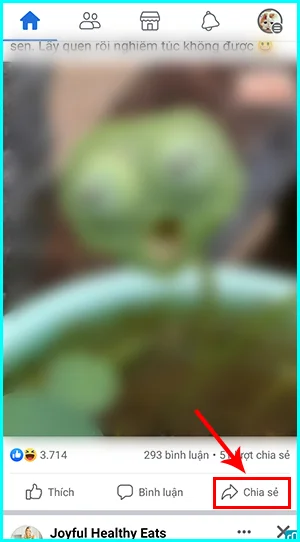
Bước 2: Lúc này Facebook sẽ hiển thị các mục tùy chọn, tại đây bạn hãy nhấn chọn chia sẻ ở chế độ Công khai.
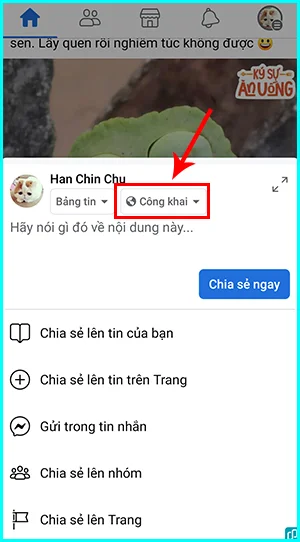
Bước 3: Tiếp theo, bạn có thể viết thêm mô tả cho nội dung mà mình chia sẻ nếu muốn, sau đó bạn hãy nhấn chọn vào Chia sẻ ngay để chia sẻ bài viết công khai trên Facebook.
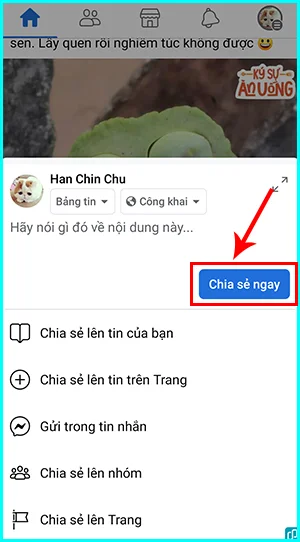
Như vậy là bạn đã có thể chia sẻ bài viết trên Facebook ở chế độ công khai thành công rồi, để có thể xem lại bài viết mà bạn vừa chia sẻ, thì bạn chỉ cần truy cập vào trang cá nhân của mình để xem lại bài viết đó. Đây là cách chia sẻ bài viết công khai trên Facebook bằng điện thoại nhanh nhất.
Cách chia sẻ bài viết lên trang Fanpage ở chế độ công khai
Để có thể chia sẻ bài viết Facebook lên trang Fanpage của bạn, thì bạn hãy làm theo các bước như sau:
Bước 4: Tại bài viết mà bạn muốn chia sẻ, bạn hãy nhấn chọn vào nút Chia sẻ.
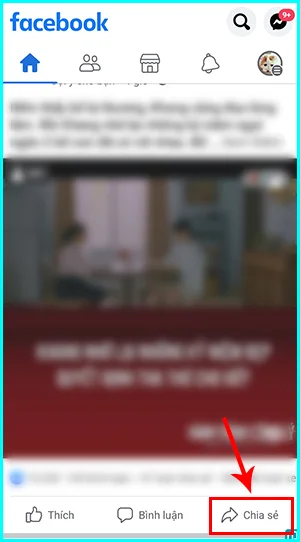
Bước 5: Tiếp theo, tại đây bạn hãy nhấn chọn vào Chia sẻ lên trang.
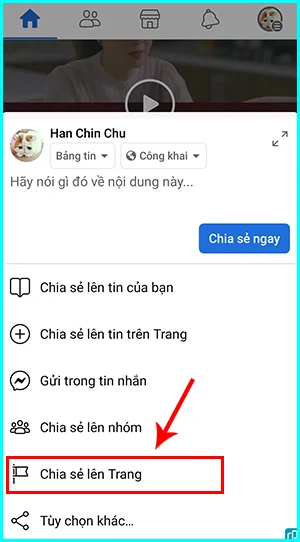
Bước 6: Bây giờ bạn hãy nhấn chọn vào trang Fanpage mà mình muốn chia sẻ.
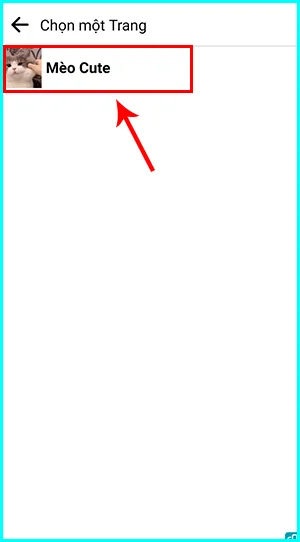
Bước 7: Tiếp theo, bạn có thể viết thêm nội dung cho bài viết mà mình sẽ chia sẻ, sau đó bạn hãy nhấn Đăng để hoàn tất việc chia sẻ bài viết lên trang Fanpage của mình.
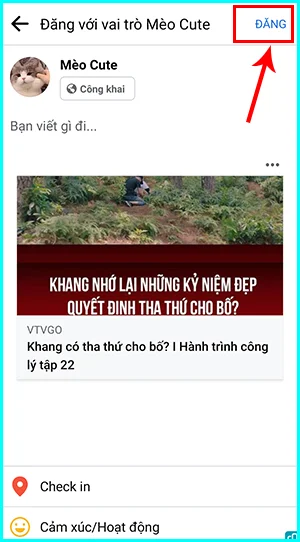
Vậy là bạn đã chia sẻ bài viết Facebook lên trang Fanpage thành công rồi. Những người đã Like, theo dõi trang Fanpage của bạn họ sẽ xem được nội dung mà bạn đã chia sẻ.
>> Xem thêm: Tổng hợp những từ viết tắt trên Facebook thông dụng nhất hiện nay
2. Cách chia sẻ bài viết công khai trên Facebook bằng máy tính
Bước 1: Đầu tiên, bạn hãy đăng nhập vào tài khoản Facebook của mình trên máy tính, sau đó bạn hãy tìm đến bài viết mà mình muốn chia sẻ. Tiếp theo, bạn hãy nhấn chọn vào nút Chia sẻ.
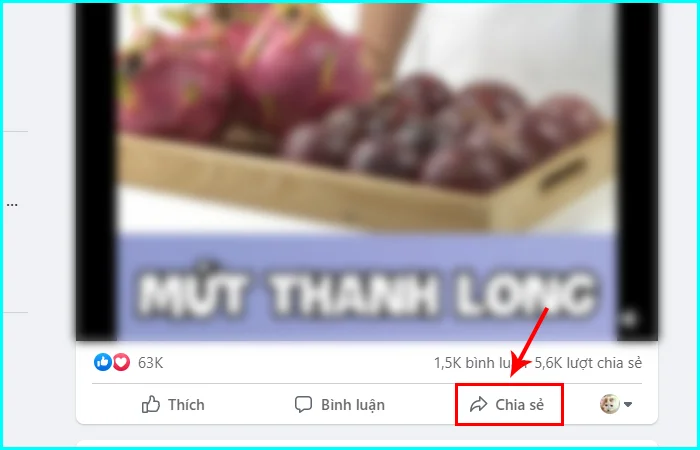
Bước 2: Tại đây, bạn hãy nhấn chọn vào Chia sẻ ngay (công khai).
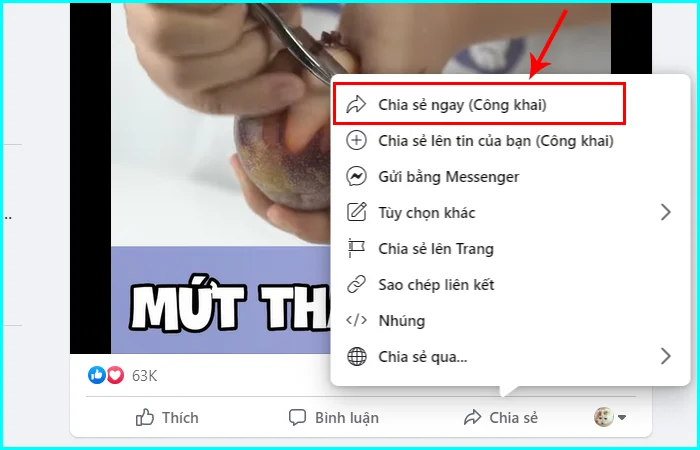
Vậy là bạn đã chia sẻ bài viết công khai trên Facebook thành công rồi, sau khi chia sẻ bài viết ở chế độ công khai, mọi người sẽ dễ dàng xem được nội dung bài viết mà bạn đã chia sẻ. Đây là cách chia sẻ bài viết công khai trên máy tính nhanh nhất.
Lời kết
Trên đây là những cách chia sẻ bài viết công khai trên Facebook đơn giản nhất mà Tin nhanh Plus muốn gợi ý cho bạn, hi vọng qua bài chia sẻ này của mình đã giúp cho bạn có thể dễ dàng chia sẻ những bài viết, những video thú vị trên Facebook ở chế độ công khai. Chúc bạn thực hiện thành công!
>> Gợi ý thêm dành cho bạn:
Minh Tú
Xin chào! Mình là Minh Tú. Mình yêu thích công nghệ thông tin, các thủ thuật công nghệ, sức khỏe, làm đẹp, những câu chuyện tâm sự gia đình và giải đáp thắc mắc trong cuộc sống. Mình đã có hơn 5 năm gắn bó với việc chia sẻ và viết bài, mong rằng những gì mình viết ra sẽ giúp bạn có thêm thông tin hữu ích và cảm hứng mỗi ngày.
Bài viết nổi bật

Tuổi Giáp Thân 2004 hợp màu gì? Màu sắc may mắn của tuổi Giáp Thân 2004

Tuổi Bính Dần 1986 hợp với tuổi nào? Sinh năm 1986 hợp làm ăn với tuổi nào?

Anh em đồng hao là gì? Anh em cọc chèo có nghĩa là gì?

Nằm mơ phá sản có điềm báo gì? Lành hay dữ? Con số may mắn

Tuổi Mậu Thìn 1988 hợp màu gì? Màu sắc may mắn với tuổi Mậu Thìn 1988